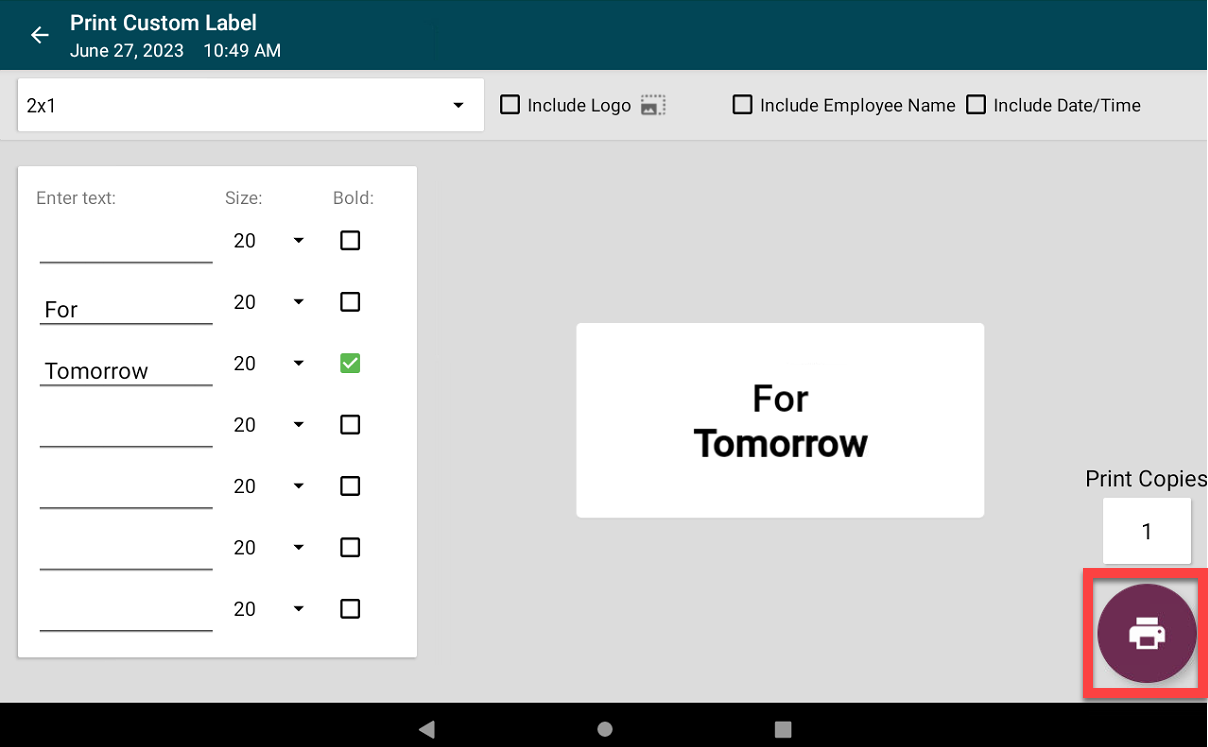Crear una nueva etiqueta personalizada en la aplicación
El personal puede crear e imprimir etiquetas personalizadas en la aplicación cuando se permite el permiso Crear nueva etiqueta personalizada; consulte Permiso para crear etiquetas personalizadas . Hay opciones de formato limitadas disponibles para las etiquetas creadas con este permiso.
ADVERTENCIA
Las etiquetas creadas a partir de la función Crear nueva etiqueta personalizada solo se mostrarán en el dispositivo individual en el que se creó la etiqueta personalizada. Las etiquetas personalizadas no se guardan en su portal y no se mostrarán en otras ubicaciones.
Pasos:
1. Toque Opciones de navegación .

2. Toque Crear nueva etiqueta personalizada.
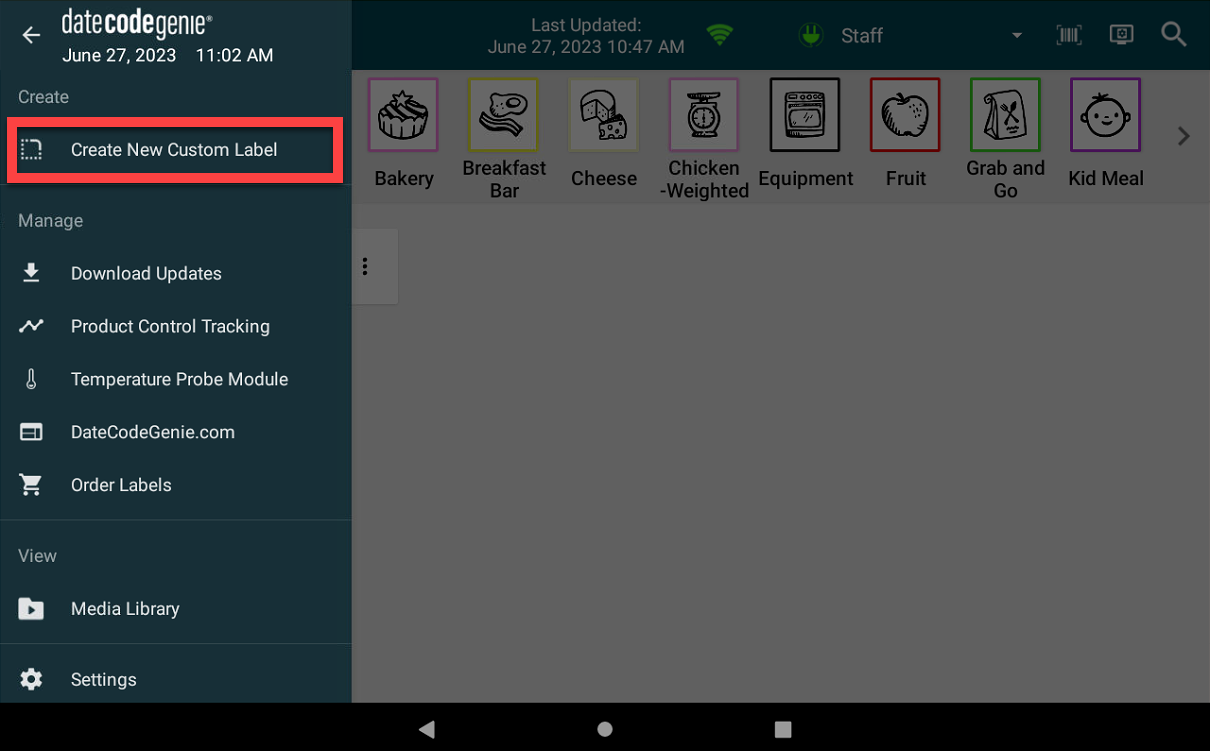
3. Toque el triángulo negro en la barra de acción para seleccionar el tamaño correcto de etiqueta en el menú desplegable.
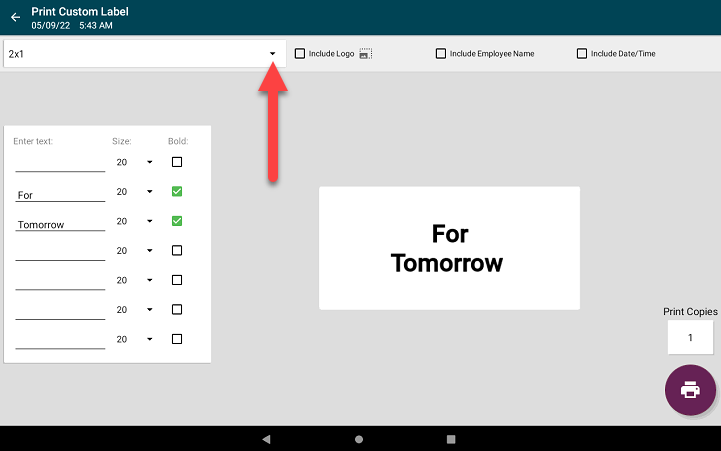
4. Escriba el texto necesario en las líneas de texto disponibles y el texto se mostrará en la vista previa de la etiqueta. La alineación se basa en la línea utilizada para agregar su texto.
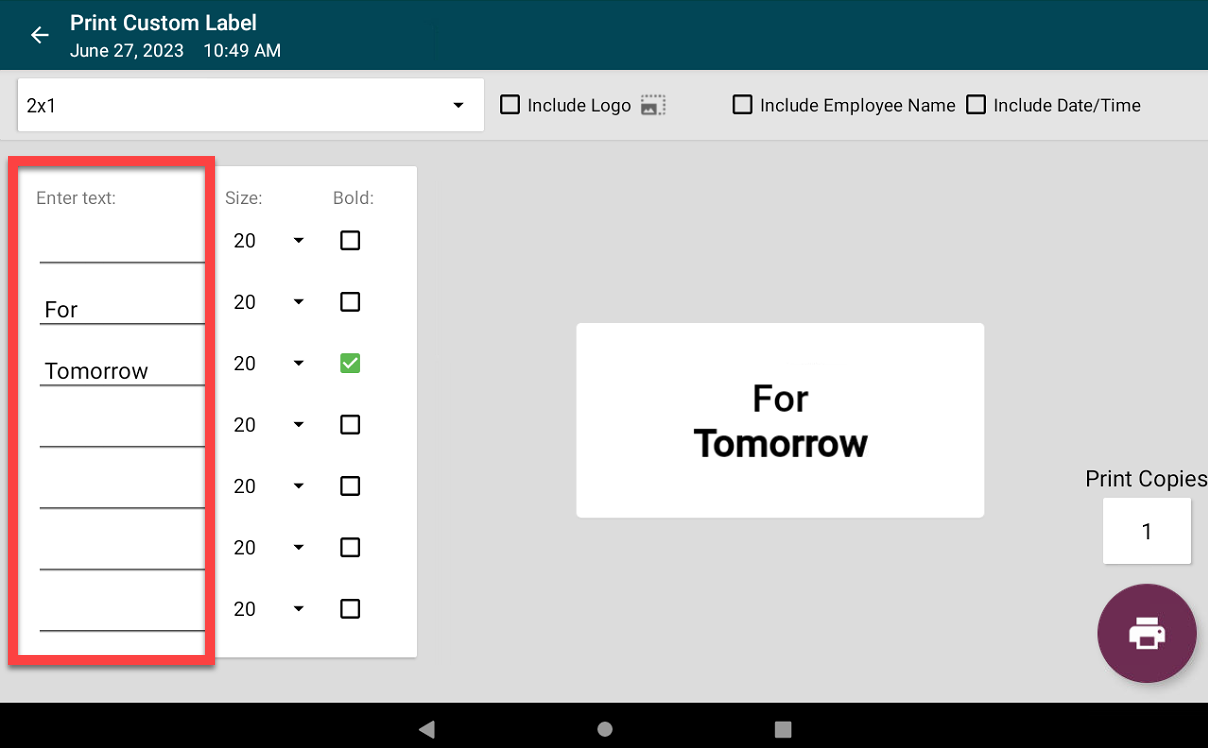
5. Toque el triángulo negro debajo de Tamaño para ajustar el tamaño del texto desde el menú desplegable de tamaños de texto preestablecidos y toque la casilla de verificación debajo de Negrita a texto en negrita.
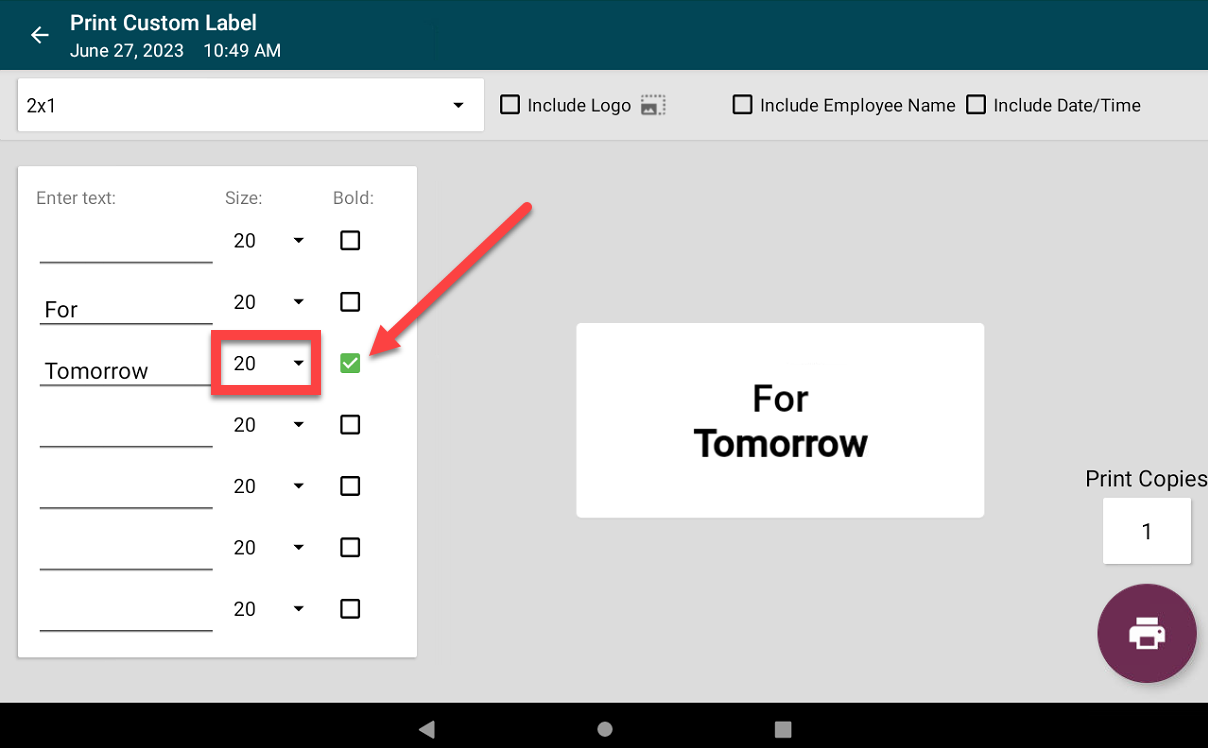
6. Ingrese el número de copias necesarias en el cuadro Imprimir copias .
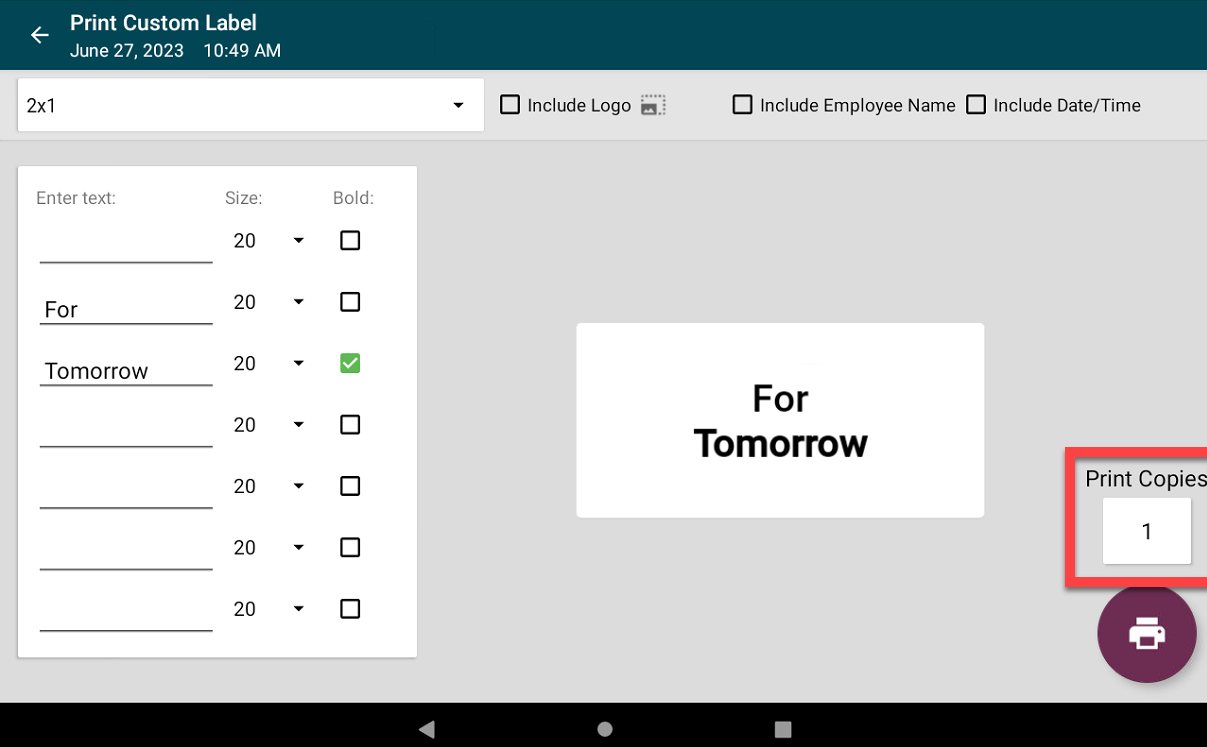
7. Toque el botón imprimir para imprimir sus etiquetas.